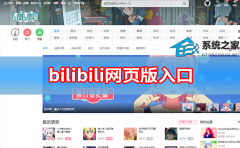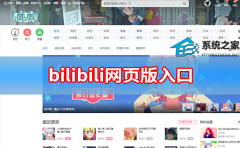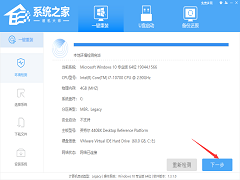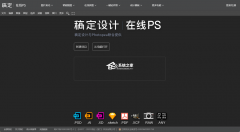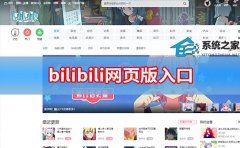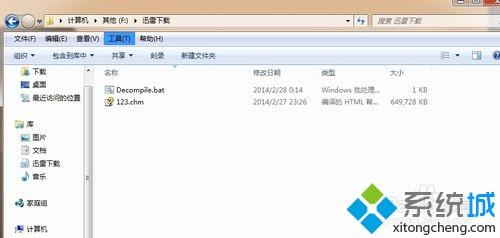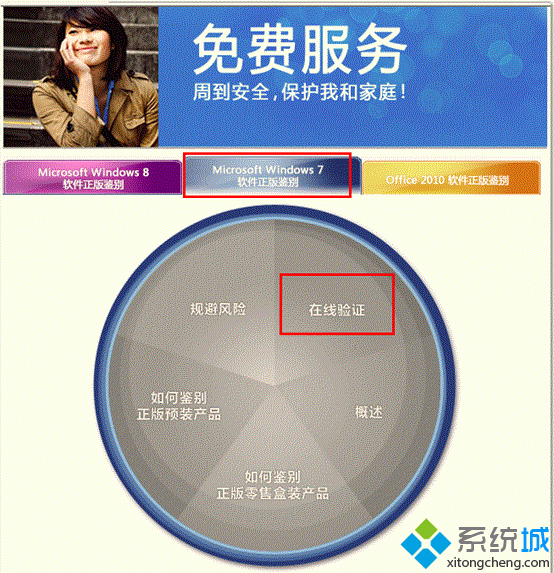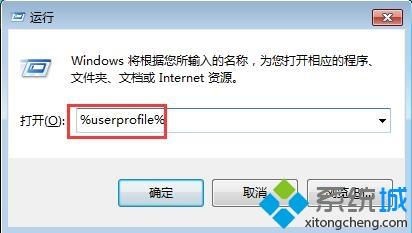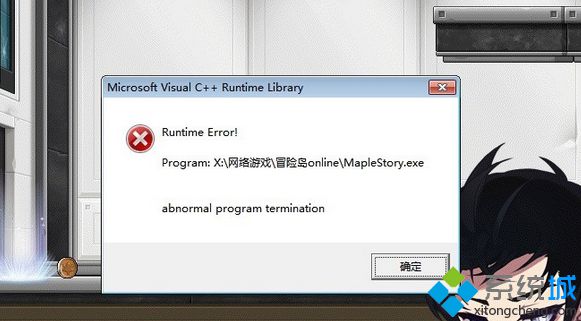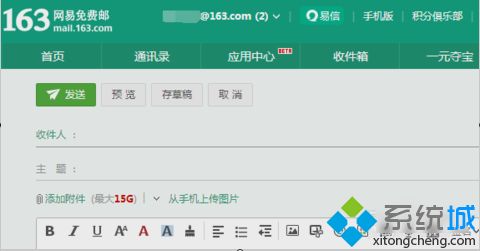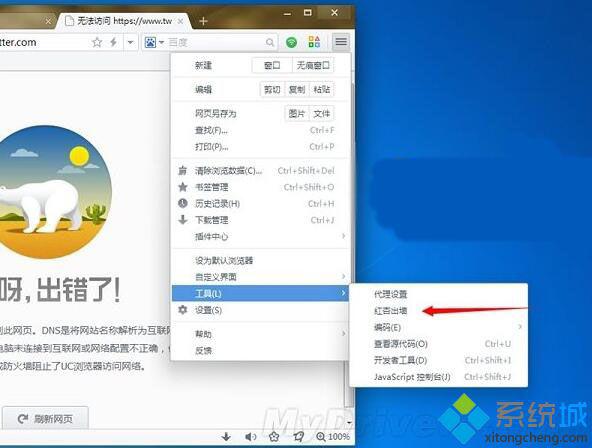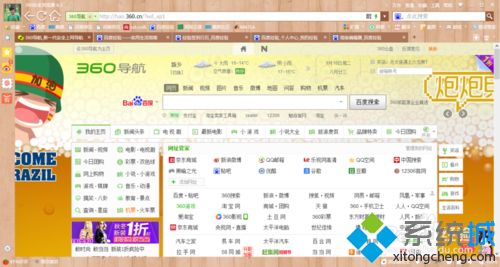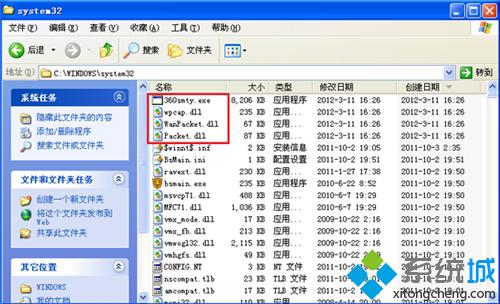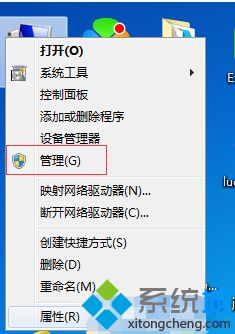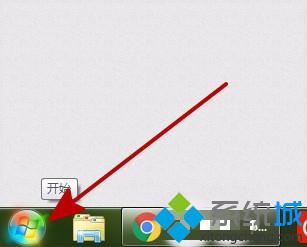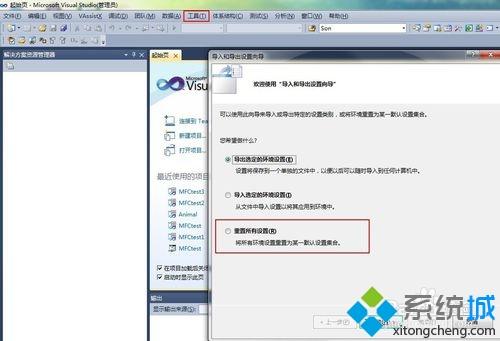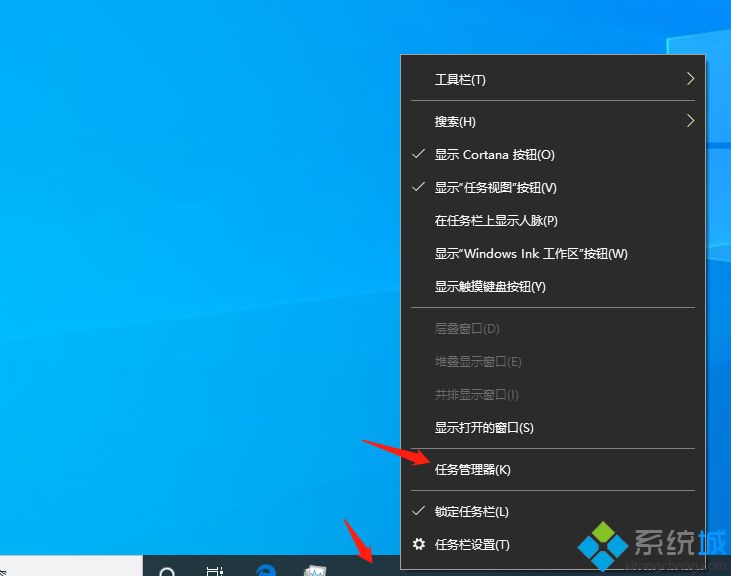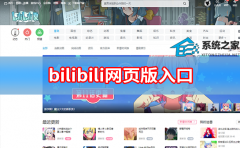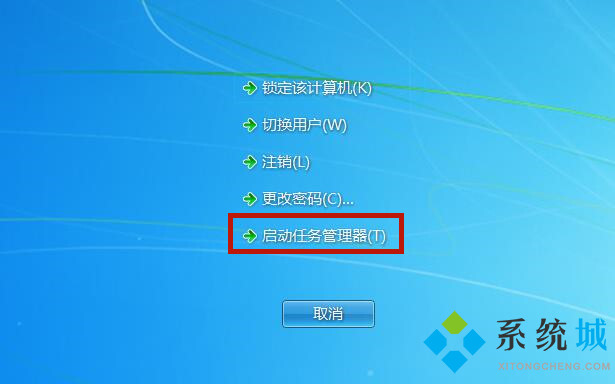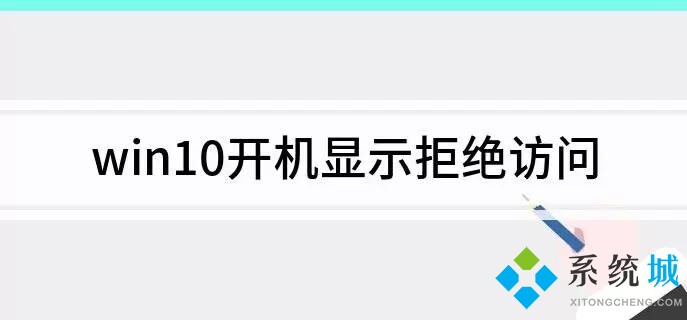Win7系统格式化命令format怎么用?
[来源:未知 作者:燕花 发表时间:2023-03-17 08:22 阅读次数:]|
在操作电脑的过程中,很多人都会对磁盘、U盘等进行格式化,右键点击格式化就可以完成。其实也可以使用格式化命令format来进行格式化,知道怎么操作吗? 操作如下: 1、把需要通过format命令格式化操作的U盘插在电脑usb接口上,然后使用组合键(win键+r)打开运行窗口,再输入“cmd”并点击“确定”按钮执行。 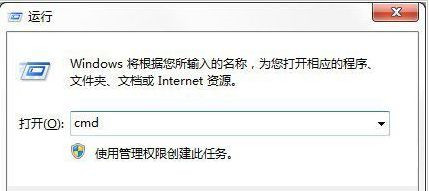 2、接着在Administraor后光标处输入format g:(其中g为当前插在电脑上的U盘盘符),按回车键执行,此时提示准备操作完成后按回车键继续操作提示,按回车键继续; 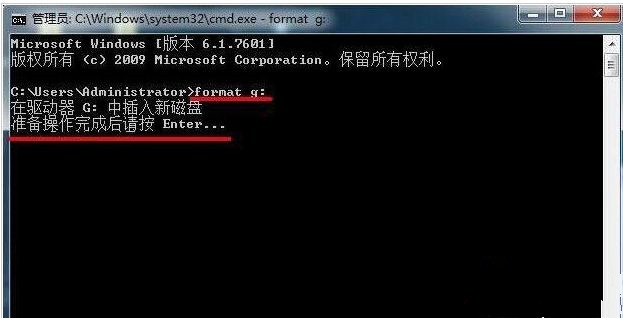 3、然后耐心等待完成进度百分比;  4、U盘低格命令操作完成后,会询问U盘卷标字符是否《11,如果没有,按回车键继续; 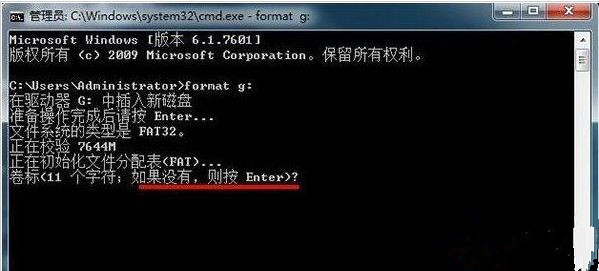 5、此时就可以看到基本U盘参数; 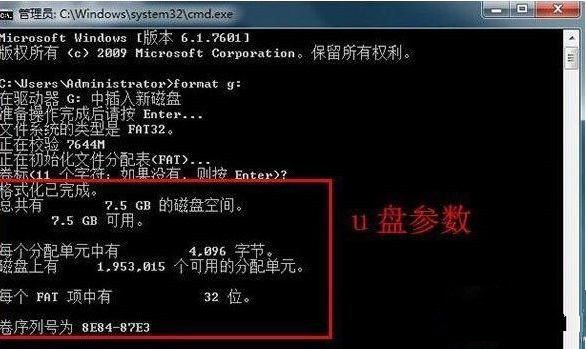 6,这个时候再次打开U盘会发现之前那些顽固无法删除的文件已经彻底不见了。
|
Tags:
责任编辑:永春小孩相关文章列表
- 发表评论
-
- 最新评论 进入详细评论页>>